Eventos: Marcar presença
Como marcar presença em turmas
Se você participou de um evento online ou presencial em que se inscreveu a partir do Learning.Rocks, precisará marcar sua presença na turma.
A forma de obter esse registro dependerá da orientação passada pelo(a) responsável do evento, pois, ele(a) também consegue marcar sua presença. Aqui, vamos te ensinar as opções em que você terá autonomia para marcar sua própria presença.
Via código de presença
O botão para marcar presença ficará disponível 15 minutos antes do horário de finalização da sua turma e permanecerá por 24hrs na página do evento. Após 24hrs, apenas um administrador poderá marcar sua presença.
- Acesse o conteúdo Evento;
- Na lista de turmas, localize a turma em que se inscreveu e clique em Confirmar presença;
- No modal que será apresentado, insira o código passado pelo responsável do evento.
Pronto! Ao terminar de digitar o código, o sistema irá confirmar sua presença no treinamento.
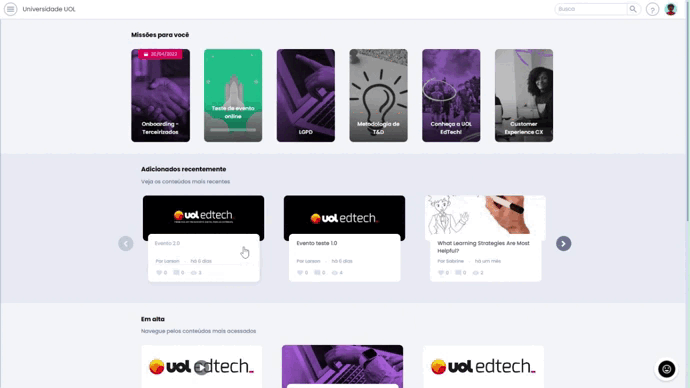
Via QR Code
Este formato é bem simples. Ao final do treinamento, seu instrutor deve compartilhar o QR Code de presença. Com o seu celular, você poderá ler esse QR Code e automaticamente receber presença na turma.
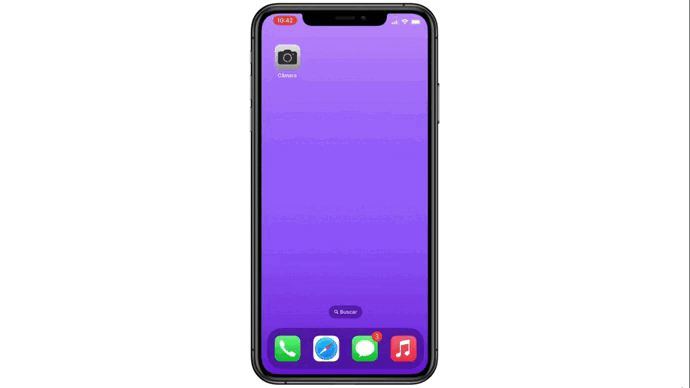
Presença em mais de uma turma por evento
O módulo de Eventos & Turmas permite que um aluno se inscreva e registre presença em mais de uma turma por evento.

